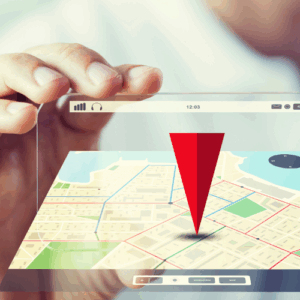デスク環境を最適化したいと思い立ったものの、思わぬ壁にぶつかることってありませんか?
今回は、クラムシェルモードを快適に使える環境を目指して試行錯誤した私の体験をシェアします。
目次
愛用していたドッキングステーションが壊れた!
まず、長年愛用していた ドッキングステーションが突然壊れました。
電源が入らなくなり、サポートに問い合わせたところ、保証期限切れで修理対応も不可…。
原因はおそらく電源アダプターの不良ですが、ファームウェアアップデートの話もあり、どうも複雑そう。
買い替えるしかありませんでした。
以下の記事を参考にサポートに問合せてみたんですけどね。
【どうしたAnker?】 9-in-1 USB ドッキングステーションが残念すぎる
HUBとドッキングステーションの違い、知ってる?
さて、買い替えにあたってまず立ちはだかったのが「HUB」と「ドッキングステーション」の違い。
「電源の有無」くらいなら分かるけど、ほかに何が違うのか?と思いながら調べました。
結果的に、以下の違いがあるようです:
| HUB | 軽量・コンパクト。必要最低限のポートを提供。電源供給は自前のPC頼み。 |
| ドッキングステーション | 多機能で高性能。外部電源を持ち、複数モニターや高速転送に対応。 |
しかし、私の場合はそこまで大規模なセットアップは不要。
やりたいのはクラムシェルモードで HDMI(4K60Hz対応)、USB-A、3.5mmオーディオジャック さえ使えればOKというシンプルな要求です。
候補を検討:難航する選択
最初に目をつけたのは、モニター台一体型の製品。
しかし、サイズが合わず断念。また、Ankerの安価なHUBも考えましたが、4Kが30Hzまでしか対応しておらず用途に合いませんでした。
価格と機能のバランスを探す旅
予算を抑えたい一方で機能は妥協したくない。最終的に、以下の選択肢を検討:
- オーディオジャックをUSB変換する:
これなら安いHUBでも条件をクリアするのではないかとひらめく! - モニターアームを導入する:
モニター台を諦め、アームでモニターを浮かす方法もあり。ただし、必要性と価格がネックで一旦諦める - 機能が揃った製品を組み合わせて購入する:
最終的にたどり着いたのが、エレコムのUSBHUBで、こちらは必要なポートをすべて備え、価格も納得。
そしてなによりも、モニターの裏に両面テープで貼り付ければスッキリするんじゃないかとひらめく!
これにオーディオジャックをUSB変換して取り付ける。
だだし、電源が無いので、別途電源も用意する。
こちらは、65Wあれば、MACとモバイルバッテリーとの充電にも対応できそうなので、こちらもエレコムで揃える。
結果:エレコム製で解決!
いくつもの候補を比較検討した結果、エレコム製のHUBをベースとした組み合わせが最適解でした。
値段、機能、サイズ感のバランスが良く、ようやく快適なクラムシェルモードが実現!
エレコム USBオーディオ変換アダプタ φ3.5mm USB to ステレオミニジャック 3極 4極 対応 ノイズ解消 ケーブルタイプ 0.15m ブラック USB-AADC02BK
エレコム 充電器 65W USB PD対応 3ポート Type-C USB-A 【 iPhone 16 15 14 iPad Macbook Air ノートPC】 ホワイト EC-AC4465WH
まとめ
今回の経験から学んだのは、以下のポイントです:
- エレコムのUSB HUBを選択
必要なポートをすべて備え、価格も納得の製品を選び、モニター裏に両面テープで貼り付けるアイデアでスッキリしたデスク環境を実現。 - オーディオジャックをUSB変換アダプターで対応
追加のアダプターを活用して、必要な機能を最低限のコストでカバー。 - 65W電源アダプターを導入
MacBookの充電とモバイルバッテリー対応を可能にする電源を別途用意し、効率的なセットアップを完成。
皆さんもデスク環境を整える際は、ぜひこの記事を参考にしてみてください!
この記事を書いた人
 山口亨(中小企業診断士) UTAGE総研株式会社 代表取締役
公的支援機関を中心に、長年にわたり中小企業支援に携わる経営コンサルタント。
代表著作に「ガンダムに学ぶ経営学」「ドラクエができれば経営がわかる」がある。
山口亨(中小企業診断士) UTAGE総研株式会社 代表取締役
公的支援機関を中心に、長年にわたり中小企業支援に携わる経営コンサルタント。
代表著作に「ガンダムに学ぶ経営学」「ドラクエができれば経営がわかる」がある。